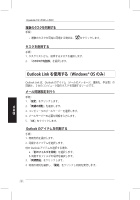Asus CrossLink Plus User Manual - Page 60
Outlook Linkを使用する(Windows® OS のみ)
 |
View all Asus CrossLink Plus manuals
Add to My Manuals
Save this manual to your list of manuals |
Page 60 highlights
CrossLink 手順: 手順: 1 2 Outlook Link Windows® OS のみ) Outlook Link は、Outlook 手順: 1 日 2 本 3 語 4 5. 「OK Outlook 手順: 1 2 他の Outlook a b 3 4 60

CrossLink
クイックスタートガイド
³0
日
本
語
複数のタスクを同期する
手順:
•
複数のタスクを同時に同期する場合は、
をクリックします。
タスクを削除する
手順:
1. タスクリストから、削除するタスクを選択します。
2.
「
このタスクを削除
」を選択します。
Outlook Linkを使用する(Windows® OS のみ)
Outlook Link は、Outlook のアイテム(メールのメッセージ、連絡先、予定表)の
同期と、2台のコンピュータ間のタスクを同期するツールです。
メール同期設定を行う
手順:
1. 「
設定
」をクリックします。
2. 「
同期の規則
」を選択します。
3. コンピュータのメールサーバーを選択します。
4. メールサーバーの必要な情報を入力します。
5. 「
OK
」をクリックします。
Outlook のアイテムを同期する
手順:
1. 同期方向を選択します。
2. 同期するアイテムを選択します。
他の Outlook アイテムを選択する場合、
a. 「
別のフォルダを同期
」を選択します。
b. 同期するフォルダの場所を選択します。
3. 「
同期開始
」をクリックします。
4.同期の規則を選択し、「
開始
」をクリックし同期を実行します。